Panel-Charts, cunoscute și sub numele de Small Multiples, oferă o modalitate eficientă de a prezenta datele într-un format clar. Acest tip de diagramă este în special potrivit pentru analiza deoarece permite o comparare rapidă a diferitelor seturi de date. În acest ghid, îți voi explica ce sunt Panel-Charts și cum le poți crea în Excel. Voi arăta pas cu pas cum îți poți vizualiza datele și obține cunoștințe valoroase.
Concluzii cheie
- Panel-Charts vizualizează mai multe seturi de date alăturate pentru o comparație mai bună.
- O medie poate fi folosită ca dimensiune de referință.
- Crearea de Panel-Charts în Excel poate fi simplificată prin copierea și lipirea diagramelelor pentru diferite seturi de date.
Ghid pas cu pas
1. Pregătirea datelor
Înainte de a începe să creezi Panel-Charts în Excel, asigură-te că datele tale sunt bine structurate. În exemplu nostru, avem nevoie de o prezentare generală a diferitelor locații precum München, Berlin, Frankfurt, Stuttgart și altele, precum și datele lor respective pe o anumită perioadă de timp, de exemplu, de la 2015 până în 2020. Asigură-te că datele tale sunt introduse corect și complet.
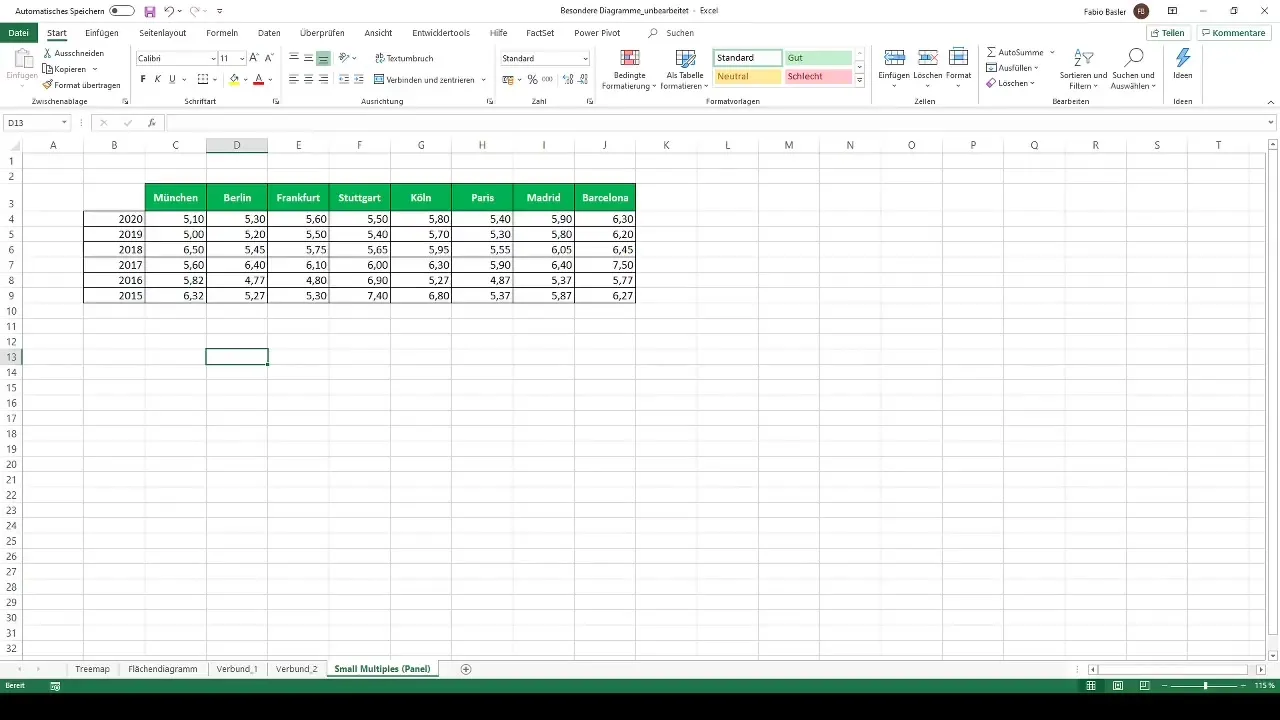
2. Selectarea primului tip de diagramă
Începe să creezi prima ta diagramă. Pentru asta, selectează datele pentru locația München și folosește funcția pentru diagrame liniare 2D. Această diagramă îți va oferi inițial o privire de ansamblu asupra evoluțiilor din München.
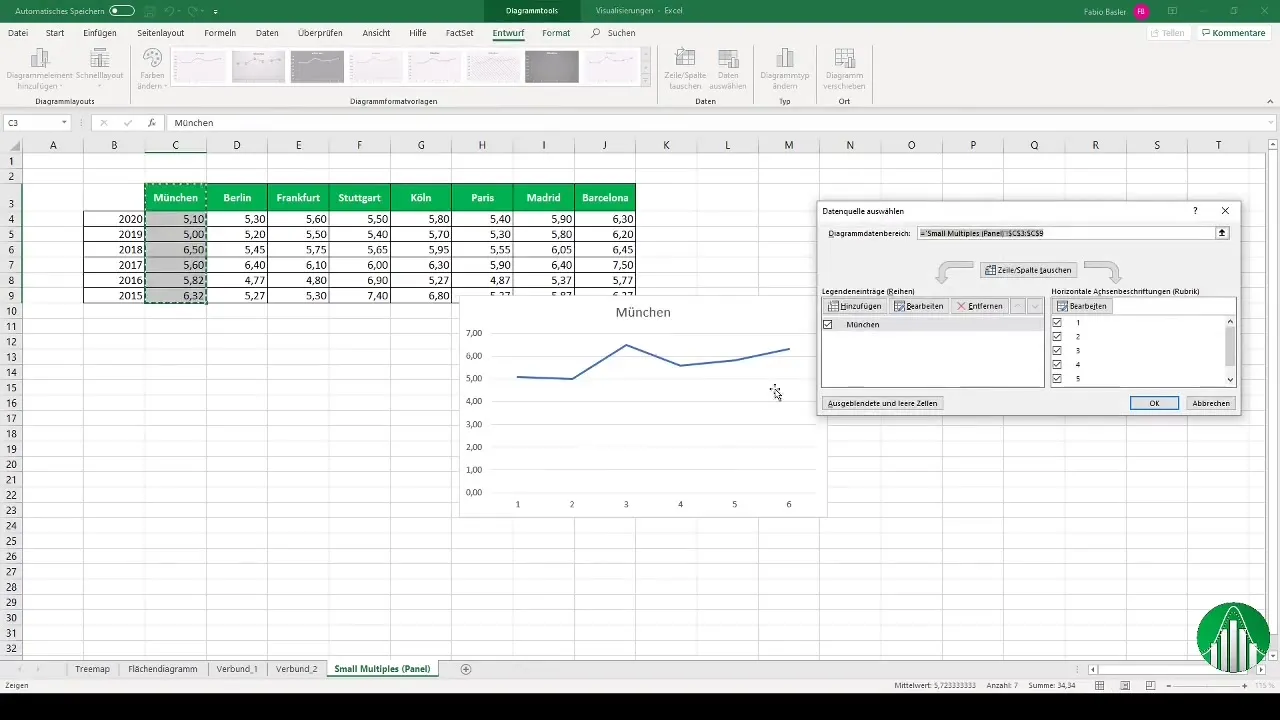
3. Adaptarea diagramei
După ce ai creat prima diagramă, ar trebui să o adaptezi în consecință. Setează axa orizontală pe timp, în timp ce axa verticală afișează valorile tale. Asigură-te că ajustezi etichetele axelor pentru a face totul clar și ușor de înțeles.
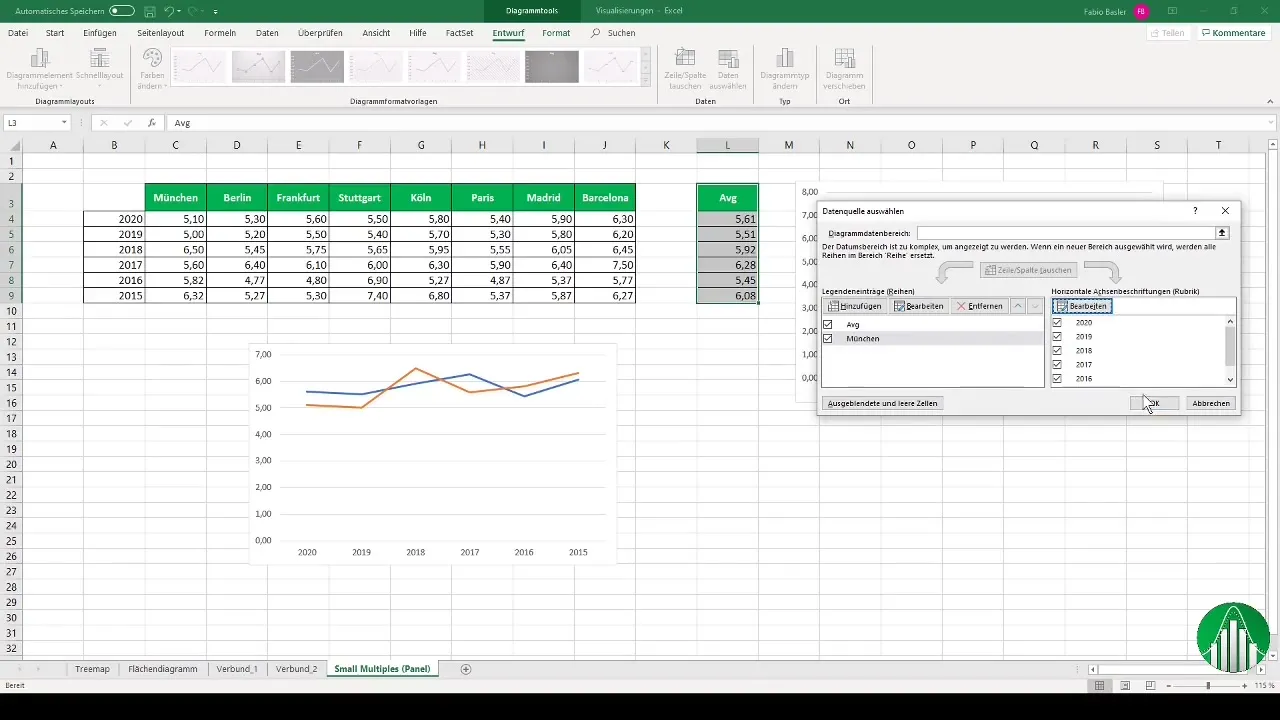
4. Calcularea mediei
Un aspect important al Panel-Charts este utilizarea unei dimensiuni de referință. Calculează media aritmetică (Average) peste toate locațiile. Acest lucru te va ajuta să vezi cum se comportă locațiile individuale în comparație cu media.
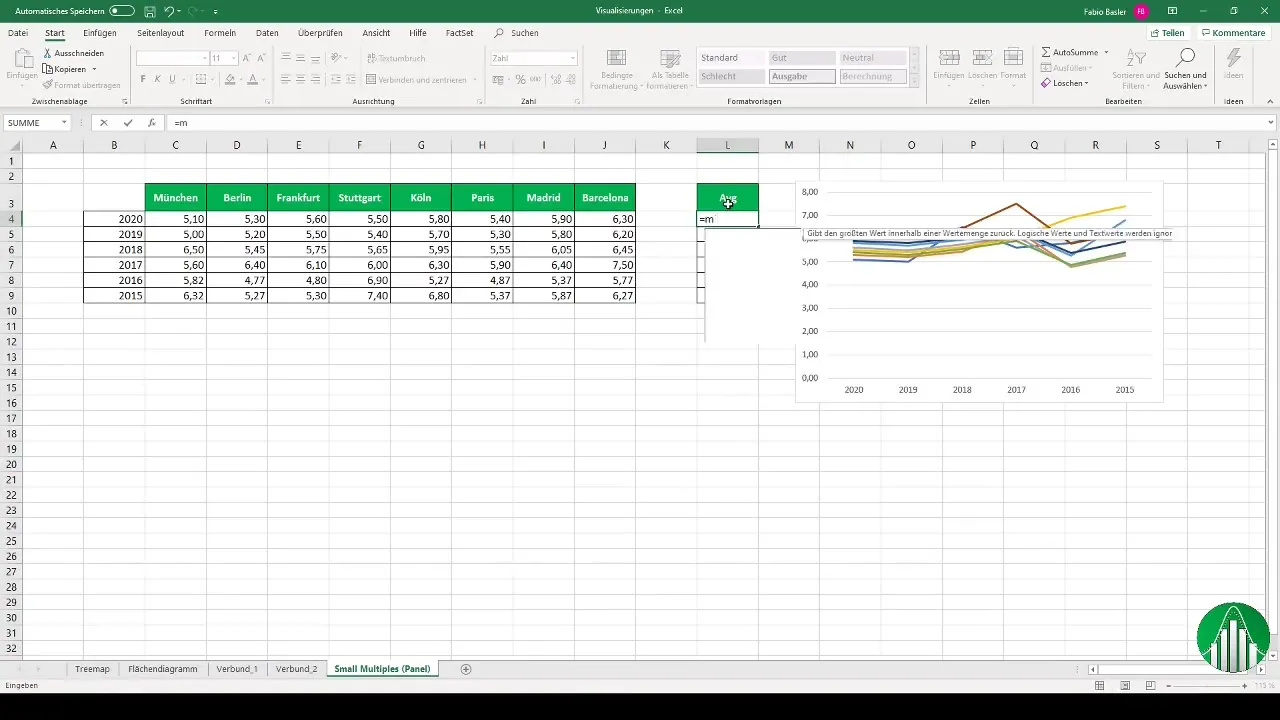
5. Adăugarea seriilor de date
Acum poți adăuga mai multe serii de date la diagrama ta. Începe prin configurarea mai multor diagrame și adăugarea succesivă a datelor pentru celelalte orașe. Acest lucru va asigura o mai mare claritate și va permite comparații mai facile. Copiază diagrama pentru următorul oraș, în acest caz Berlin, și ajustează datele corespunzător.
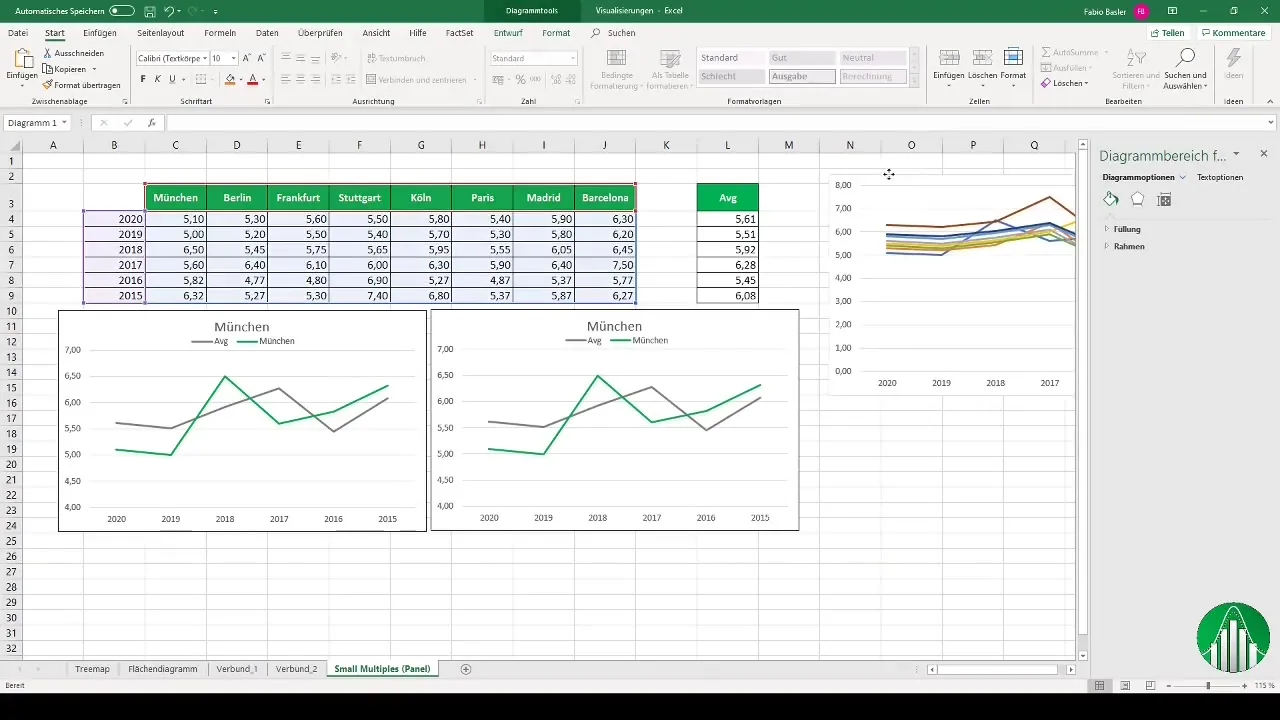
6. Vizualizarea altor orașe
Poți continua acest proces pentru toate celelalte orașe pe care dorești să le vizualizezi în diagrama ta. Astfel, vei obține o colecție clară de diagrame care, luate împreună, oferă o imagine de ansamblu cuprinzătoare asupra diferitelor locații.
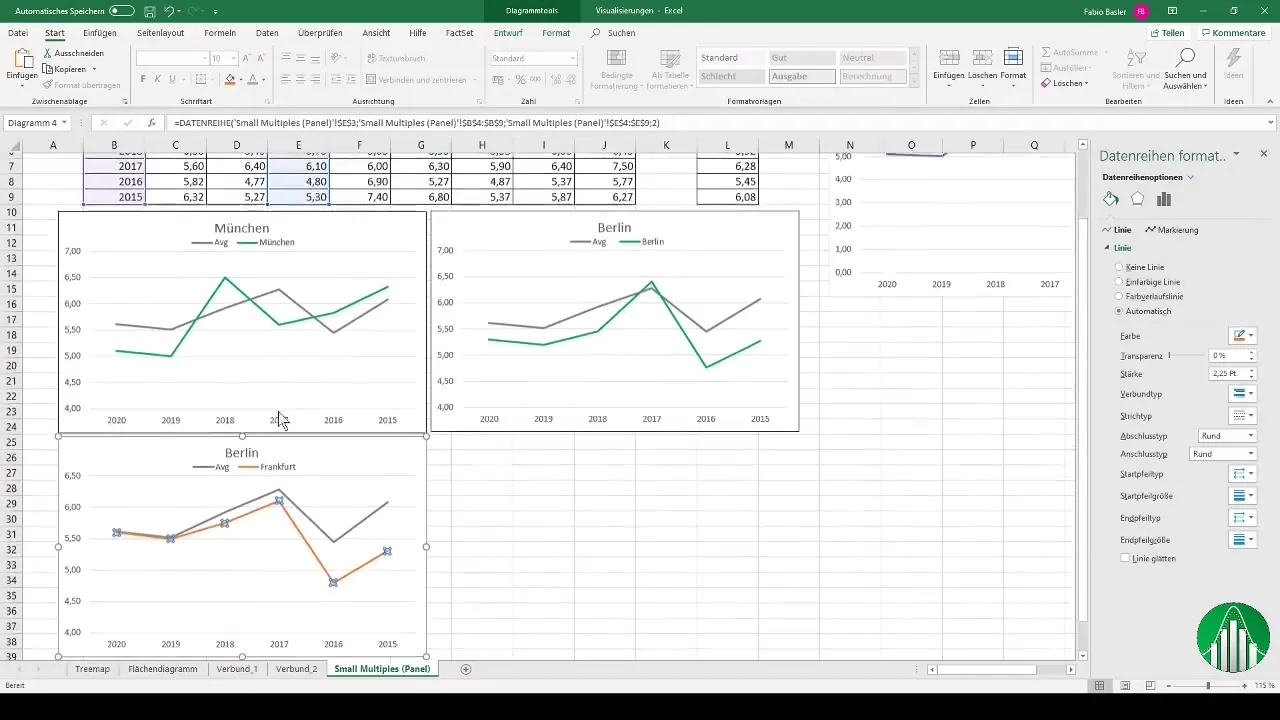
7. Sumarizarea diagramelor
Atunci când ai creat toate Panel-Charts-urile, poate fi util să le sumarizezi într-o prezentare, de exemplu în PowerPoint. Poți grupa diagramele și le poți prezenta la un loc pentru a pune în evidență informațiile.

8. Optimizarea impresiei generale
Un Panel-Chart bine conceput face conținutul imediat mai ușor de înțeles. Asigură-te că adaugi titluri clare, legende și etichete pentru a evidenția cele mai importante puncte pentru privitorii tăi. Utilizarea culorilor contrastante poate ajuta, de asemenea, să facă diferențele mai vizibile.
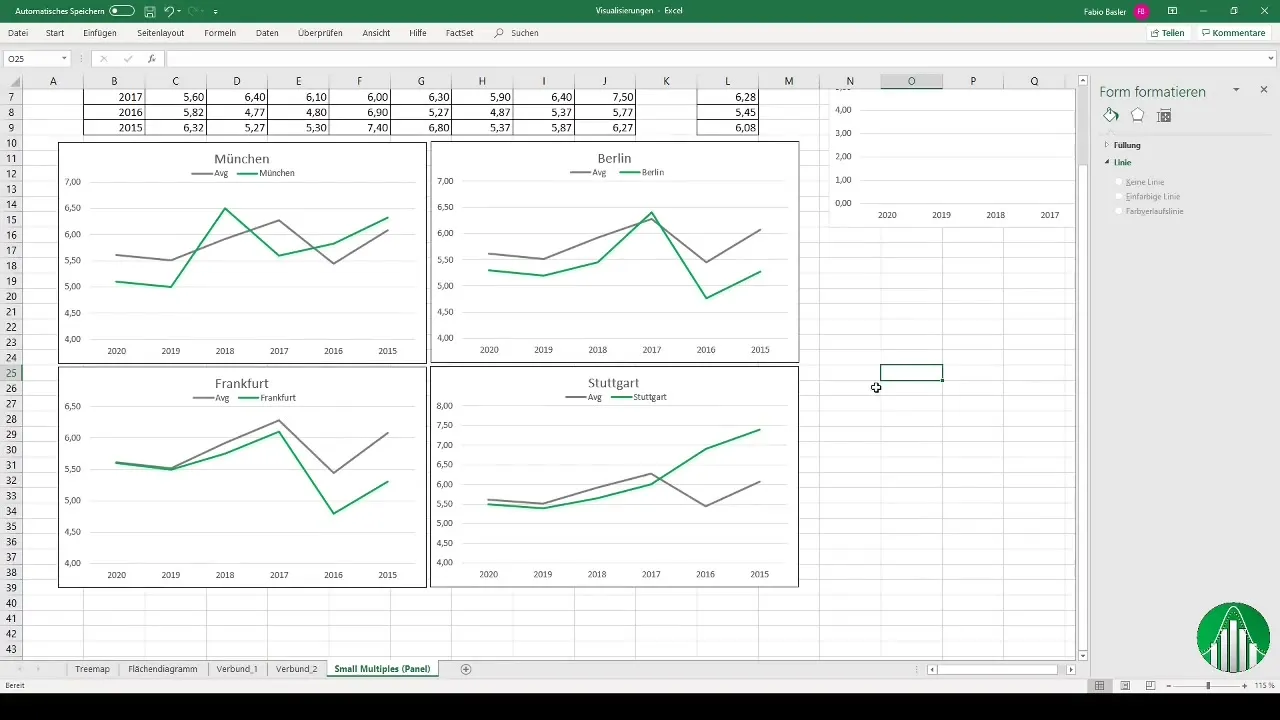
Rezumat
În acest ghid ai învățat ce sunt graficele de tip panou și cum să le creezi eficient în Excel. Prin vizualizarea mai multor seturi de date în diagrame separate, obții informații valoroase și comparații care îți pot fi utile în control sau în alte domenii.
Întrebări frecvente
Ce sunt graficele de tip panou?Graficele de tip panou sunt o formă de vizualizare a datelor care permite crearea mai multor diagrame una lângă alta pentru a compara ușor diferite seturi de date.
Cum calculez media în Excel?În Excel poți calcula media folosind funcția =AVERAGE(Range), indicând domeniul de date pentru care dorești să se calculeze media.
Pot să copiez pur și simplu graficele de tip panou?Da, poți copia un grafic deja creat în Excel folosind Ctrl + C și apoi inserându-l folosind Ctrl + V pentru a adapta datele pentru alte orașe sau perioade de timp.
Sunt graficele de tip panou potrivite pentru prezentările în PowerPoint?Da, graficele de tip panou sunt foarte eficiente în prezentări, deoarece reprezintă date complexe într-o formă clară și ajută publicul să înțeleagă rapid informațiile relevante.


